事先确保服务器上有 Java 环境与 Maven 环境和 Git
安装 Jenkins
这里是 Jenkins 的文档 jenkins.io/zh/doc/
这里是 Jenkins 的下载地址 jenkins.io/zh/download…
最好的方式应该是自己去下载 Jenkins 的 Jar 包,直接像运行 jar 包即可
nohup java -jar jenkins.war --httpPort=80
这样直接访问172.16.45.112:8080 即可!
成功开启服务后应该是下面这个样子:
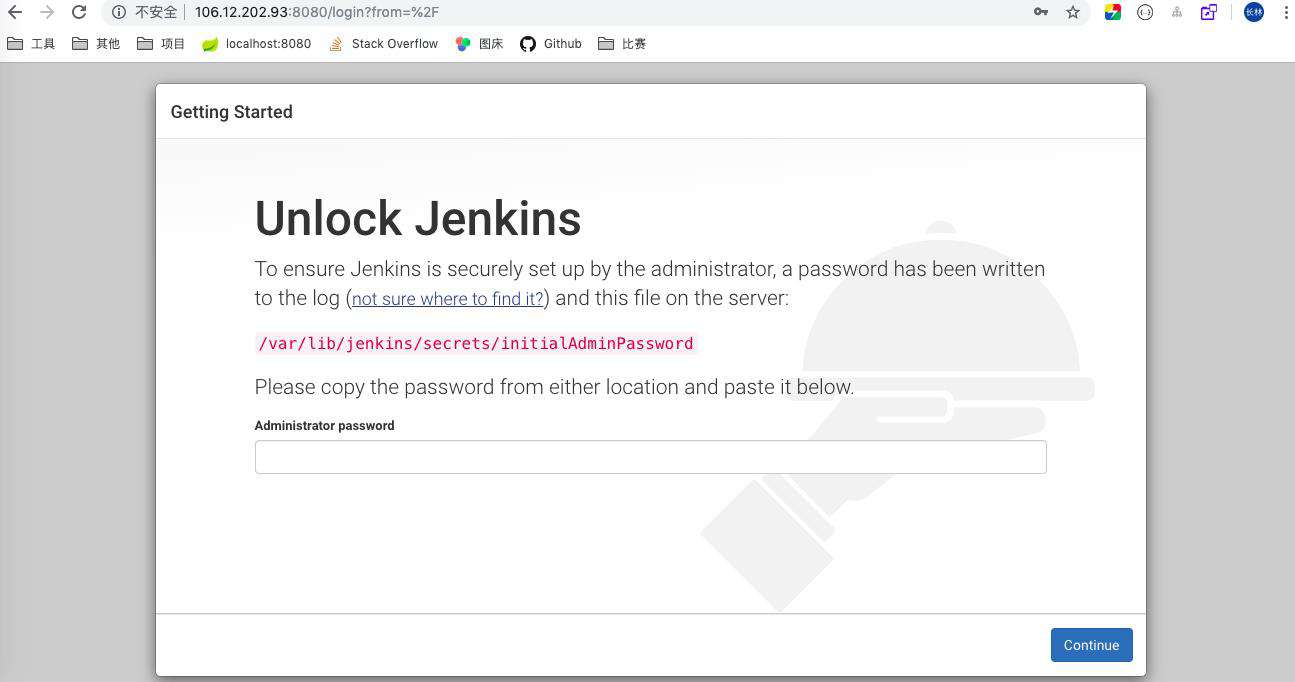
登录密码:
cat /var/lib/jenkins/secrets/initialAdminPassword
我直接选择推荐插件了:
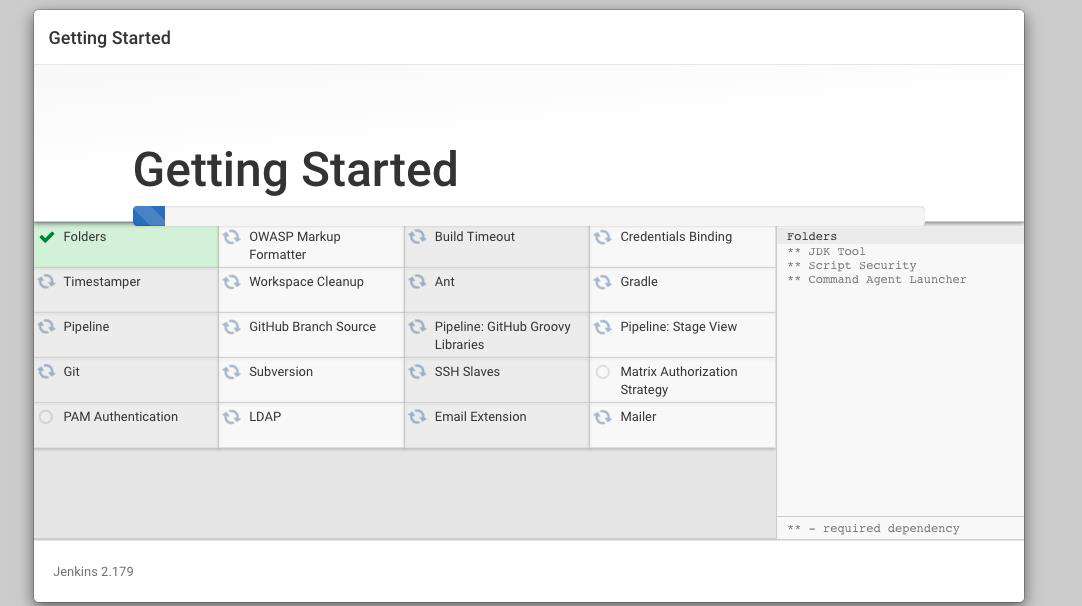
Jenkins 自动构建
原文参考 《Jenkins 自动构建》
当我们提交代码到 GitHub 后,可以在 Jenkins 上执行构建,但是每次都要动手去执行略显麻烦,今天我们就来实战 Jenkins 的自动构建功能,每次提交代码到 GitHub 后,Jenkins 会进行自动构建!
注意点
GitHub 收到提交的代码后要主动通知 Jenkins,所以 Jenkins 所在服务器一定要有外网 IP,否则 GitHub 无法访问,我的 Jenkins 服务器是部署在腾讯云的云主机上,带有外网 IP;
整个流程
- GitHub 上准备一个 spring boot 的 web 工程;
- GitHub 上配置 Jenkins 的 webhook 地址;
- 在 GitHub 上创建一个 access token,Jenkins 做一些需要权限的操作的时候就用这个 access token 去鉴权;
- Jenkins 安装 GitHub Plugin 插件;
- Jenkins 配置 GitHub 访问权限;
- Jenkins 上创建一个构建项目,对应的源码是步骤 1 中的 web 工程;
- 修改 web 工程的源码,并提交到 GitHub 上;
- 检查 Jenkins 的构建项目是否被触发自动构建,构建成功后,下载工程运行,看是不是基于最新的代码构建的
常见问题FAQ
- 免费下载或者VIP会员专享资源能否直接商用?
- 本站所有资源版权均属于原作者所有,这里所提供资源均只能用于参考学习用,请勿直接商用。若由于商用引起版权纠纷,一切责任均由使用者承担。更多说明请参考 VIP介绍。
- 提示下载完但解压或打开不了?
- 找不到素材资源介绍文章里的示例图片?
- 模板不会安装或需要功能定制以及二次开发?





发表评论
还没有评论,快来抢沙发吧!